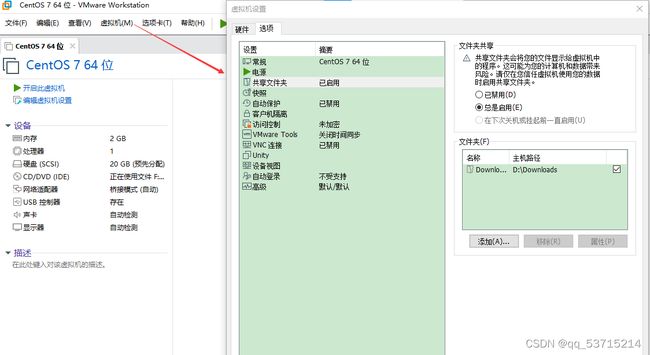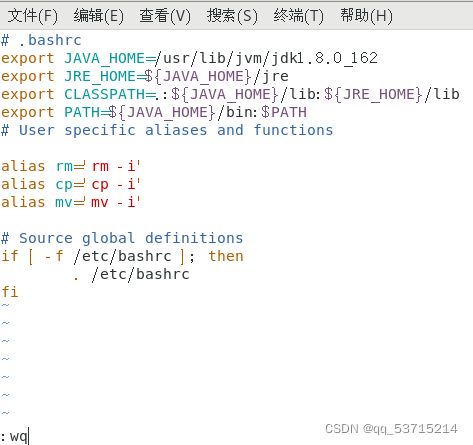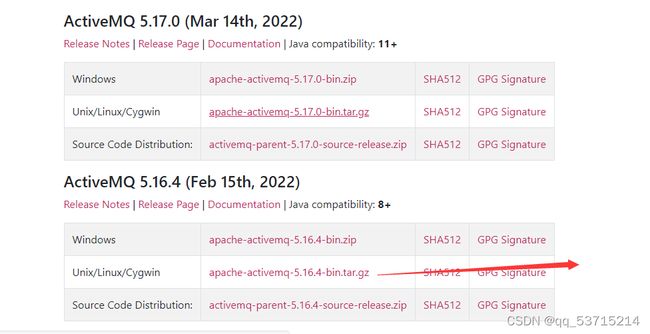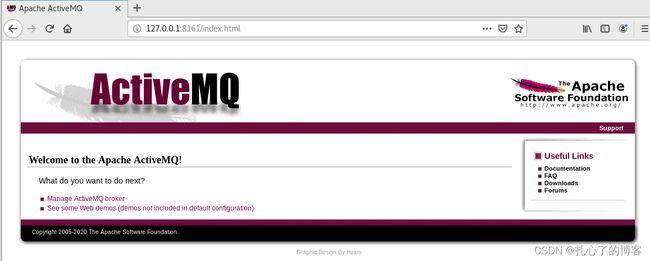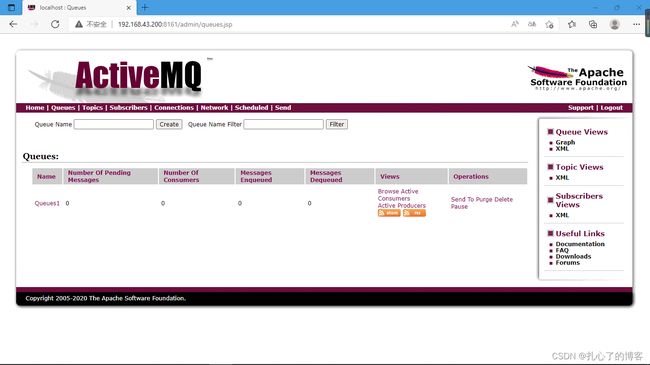2. CentOS 7 安装 activeMQ
目录
准备阶段:
1.设置共享文件夹
2.通过在linux路径跳转到共享文件夹
3.挂载共享文件夹
安装阶段:
1.安装JDK
2.安装 activeMQ
3.基本命令
4. 服务端设置
5.防火墙设置
3.测试阶段:
1.浏览器访问
root 登录
普通用户也可以,但是在将JDK移动到其它路径下需要权限,推荐使用root 登录
前期准备:
1.设置共享文件夹
VMware ——> 虚拟机 ——>选项 ——> 共享文件夹 ——> 总是启用 ——> 添加路径
2.通过在linux路径跳转到共享文件夹
# cd /mnt/hgfs
# ls
Downloads
ls 列出了共享的文件夹
3.挂载共享文件夹
有时候共享文件夹未列出,执行 vmhgfs-fuse .host:/ /mnt/hgfs
# vmhgfs-fuse .host:/ /mnt/hgfs
# cd /mnt/hgfs
# ls
Downloads
安装阶段:
1.安装JDK
安装activeMQ首先要安装JDK
安装前可以看自己是否有JDK及其版本,若有正确信息则不需要安装
# java -version
Windows下将Linux JDK下载到共享文件夹Downloads,进入Downloads路径下解压到 /usr/lib/jvm
# sudo tar -zxvf ./jdk-8u162-linux-x64.tar.gz -C /usr/lib/jvm
# cd /usr/lib/jvm
# ls
可以看到在 /usr/lib/jvm下有 jdk-8u162目录
下面继续设置环境变量, vim 打开编辑,ESC :wq 用于退出编辑
# cd ~
# vim ~/.bashrcexport JAVA_HOME=/usr/lib/jvm/jdk1.8.0_162
export JRE_HOME=${JAVA_HOME}/jre
export CLASSPATH=.:${JAVA_HOME}/lib:${JRE_HOME}/lib
export PATH=${JAVA_HOME}/bin:$PATH# source ~/.bashrc 保存java -version 查看是否有正确信息
至此,就成功安装了JDK
2.安装 activeMQ
activeMQ网站,下载8+,和JDK匹配![]() https://activemq.apache.org/components/classic/download/
https://activemq.apache.org/components/classic/download/
7. Linux 进入到 Downloads 目录下解压并移动到指定目录,进入指定目录查看文件
# cd /mnt/hgfs/Downloads
# tar xf apache-activemq-5.16.4-bin.tar.gz
# mv apache-activemq-5.16.4 /usr/local/activemq
# cd /usr/local/activemq
# ls进入 bin 下启动服务,Linux 浏览器上检查是否安装好
# cd bin
# ./activemq start
由于是本地访问ip地址默认为127.0.0.1,ActiveMQ 端口默认是8161
初始账号密码都为admin,出现以下界面表示本地的已经安装好了
3.基本命令
# netstat -lntup 查看端口
# ./activemq start 启动服务
# ./activemq status 查看状态
# ./activemq stop 停止服务
# ./activemq restart 重启服务4. 服务端设置
客户端访问需要更改 IP ,该配置文件在active —— > conf —— > jetty.xml
# cd ../conf
# vi jetty.xml
host 修改为Linux 连接的网络IP 地址 ,如上
5.防火墙设置
添加防火墙设置,或者可选择直接关闭防火墙
# firewall-cmd --zone=public --add-port=8161/tcp --permanent 8161
# firewall-cmd --zone=public --add-port=61616/tcp --permanent 61616
# firewall-cmd --reload 重新加载
# firewall-cmd --zone=public --list-ports 查看端口
下面命令不作运行: (--permanent永久生效,没有此参数重启后失效)
firewall-cmd --zone= public --remove-port=8161/tcp –permanent 删除端口的命令
(1)设置开机启用防火墙:systemctl enable firewalld.service
(2)设置开机禁用防火墙:systemctl disable firewalld.service
(3)启动防火墙:systemctl start firewalld
(4)关闭防火墙:systemctl stop firewalld
(5)检查防火墙状态:systemctl status firewalld 重启服务,本地通过浏览器访问该虚拟机
3.测试阶段
1.浏览器访问
示例:访问 192.168.43.200:8161 使用默认的 admin 登录就能使用了。